Accueil > Configurer votre imprimante > Aperçu de l’écran ACL
Aperçu de l’écran ACL
TD-2350D/TD-2350DF
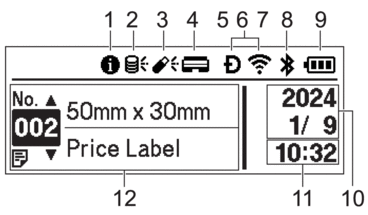 |
Icône d’information

Il y a une notification que vous devez lire.
- Icône de mise à jour (réseau)
Indique que les modèles, bases de données et autres données mis à jour sont disponibles.
 Il existe de nouvelles données.(clignotante)
Il existe de nouvelles données.(clignotante) Les données de mise à jour sont incomplètes.(clignotante)
Les données de mise à jour sont incomplètes.(clignotante) Ne peut se connecter au serveur.
Ne peut se connecter au serveur.- Mise à jour à distance des données (FTP)
Vous permet de connecter votre imprimante au serveur FTP afin d’effectuer des mises à jour de modèle et de base de données, et d’exécuter des commandes pour distribuer des données de mise à jour aux diverses imprimantes connectées à un réseau.

- Fichier de paramètres (updateinfo.ini)
Fichiers que vous souhaitez mettre à jour, comme des fichiers de modèle et des fichiers de base de données (fichiers BLF/BIN)
Pour convertir un fichier d’étiquettes (LBX) ou un fichier de base de données (Excel, CSV) en fichier BLF, utilisez P-touch Editor.
- Serveur FTP
- Récupération des données de mise à jour depuis le serveur FTP
- Imprimante (client FTP)
Pour plus d’informations concernant la mise à jour des données, visitez le site Web de soutien Brother à l’adresse support.brother.com.
- Icône de mise à jour (clé USB)
Indique que les modèles, bases de données et autres données mis à jour sont disponibles.
 Il existe de nouvelles données.(clignotante)
Il existe de nouvelles données.(clignotante) Il subsiste des données de mise à jour.
Il subsiste des données de mise à jour.- Mise à jour locale des données (clé USB)
Vous permet d’effectuer des mises à jour de modèle et de base de données et d’exécuter des commandes après avoir lu les fichiers sur une clé USB connectée à l’imprimante.
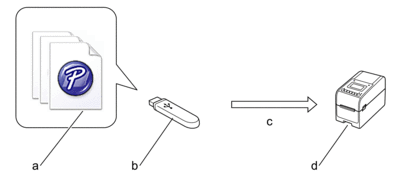
- Fichiers à mettre à jour les données, tels que les fichiers de base de données et de modèles (fichiers BLF/BIN)
- Clé USB
- Récupération des données de mise à jour
- Imprimante
Pour plus d’informations sur la mise à jour des données

 Sujets connexes: Mise à jour et sauvegarde des données à l’aide d’une clé USB
Sujets connexes: Mise à jour et sauvegarde des données à l’aide d’une clé USB
- Icône d’état de la tête d’imprimante
 État normal.
État normal. La tête d’impression est débranchée ou un problème s’est produit au niveau de la tête d’impression.
La tête d’impression est débranchée ou un problème s’est produit au niveau de la tête d’impression. - Icône Wireless Direct
 Le mode Wireless Direct est activé.
Le mode Wireless Direct est activé.Votre imprimante n’est pas connectée à l’appareil mobile.
 Le mode Wireless Direct est activé.
Le mode Wireless Direct est activé.Votre imprimante est connectée à l’appareil mobile.
- Icône WLAN
 Votre imprimante est branchée au réseau.
Votre imprimante est branchée au réseau. Votre imprimante recherche le réseau sans fil.
Votre imprimante recherche le réseau sans fil. Icône de LAN filaire
 Votre imprimante est branchée au réseau.
Votre imprimante est branchée au réseau.- Icône®/MD Bluetooth
 Le mode Bluetooth est activé.
Le mode Bluetooth est activé.Votre imprimante n’est pas connectée à l’appareil mobile.
 Le mode Bluetooth est connecté.
Le mode Bluetooth est connecté.Votre imprimante est connectée à l’appareil mobile.
(clignotante) La fonction Reconnexion automatique est activée, mais votre imprimante n’est pas branchée à l’appareil mobile.
La fonction Reconnexion automatique est activée, mais votre imprimante n’est pas branchée à l’appareil mobile. Icône de batterie

La batterie est complètement ou presque complètement chargée.

La batterie est en cours de chargement et est presque complètement chargée.

Le niveau de la pile est faible.

Le niveau de la batterie est faible, mais elle est en cours de chargement.
- Affichage de la date
- Affichage de l’heure
- Modèle
- REMARQUE
- L’imprimante risque de ne pas fonctionner correctement si vous essayez de la configurer alors qu’elle traite ou imprime une tâche d’impression.
TD-2350DSA
Trois types d’écran différents sont disponibles pour définir votre écran d’accueil. Sélectionnez le style que vous préférez en allant sur :
- Écran d’état
Affiche l’état de l’imprimante.
- Écran de liste des modèles
Affiche tous les modèles, sous forme de liste, qui ont été transférés vers l’imprimante. Cet écran comporte une fonction de recherche qui permet de repérer des modèles et des bases de données spécifiques.
- Écran tactile de modèles
Affiche tous les modèles, au format tuile, qui ont été transférés vers l’imprimante.
Sélectionnez le modèle ou la base de données que vous souhaitez utiliser en appuyant dessus.
| Écran d’état | Écran de liste des modèles |
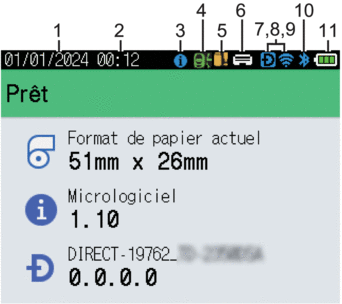 | 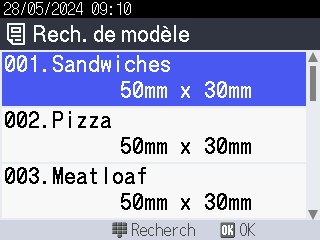 |
| Écran tactile de modèles |
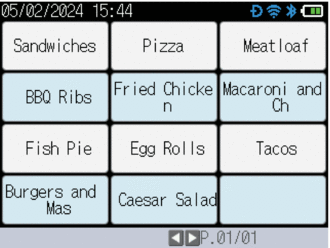 |
Affichage de la date
Affichage de l’heure
Icône d’information

Il y a une notification que vous devez lire.

Vous pouvez modifier la couleur de l’écran tactile du modèle.
Pour plus d’informations, consultez la page Téléchargements de votre modèle sur le site Web de soutien Brother à l’adresse support.brother.com. Faites défiler jusqu’à la section Utilitaires, et cliquez sur les Template samples and the manual (échantillons de modèles et le manuel) pour vérifier le manuel.
Icône de mise à jour (réseau)
Indique que les modèles, bases de données et autres données mis à jour sont disponibles.
 Il existe de nouvelles données.(clignotante)
Il existe de nouvelles données.(clignotante) Les données de mise à jour sont incomplètes.(clignotante)
Les données de mise à jour sont incomplètes.(clignotante) Ne peut se connecter au serveur.
Ne peut se connecter au serveur.- Mise à jour à distance des données (FTP)
Vous permet de connecter votre imprimante au serveur FTP afin d’effectuer des mises à jour de modèle et de base de données, et d’exécuter des commandes pour distribuer des données de mise à jour aux diverses imprimantes connectées à un réseau.
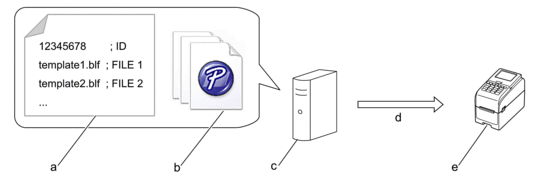
- Fichier de paramètres (updateinfo.ini)
Fichiers que vous souhaitez mettre à jour, comme des fichiers de modèle et des fichiers de base de données (fichiers BLF/BIN)
Pour convertir un fichier d’étiquettes (LBX) ou un fichier de base de données (Excel, CSV) en fichier BLF, utilisez P-touch Editor.
- Serveur FTP
- Récupération des données de mise à jour depuis le serveur FTP
- Imprimante (client FTP)
Pour plus d’informations concernant la mise à jour des données, visitez le site Web de soutien Brother à l’adresse support.brother.com.
Icône de mise à jour (clé USB)
Indique que les modèles, bases de données et autres données mis à jour sont disponibles.
 Il existe de nouvelles données.(clignotante)
Il existe de nouvelles données.(clignotante) Il subsiste des données de mise à jour.
Il subsiste des données de mise à jour.Mise à jour locale des données (clé USB)
Vous permet d’effectuer des mises à jour de modèle et de base de données et d’exécuter des commandes après avoir lu les fichiers sur une clé USB connectée à l’imprimante.

- Fichiers à mettre à jour les données, tels que les fichiers de base de données et de modèles (fichiers BLF/BIN)
- Clé USB
- Récupération des données de mise à jour
- Imprimante
Pour plus d’informations sur la mise à jour des données

 Sujets connexes: Mise à jour et sauvegarde des données à l’aide d’une clé USB
Sujets connexes: Mise à jour et sauvegarde des données à l’aide d’une clé USB
Icône d’état de la tête d’imprimante
 État normal.
État normal. La tête d’impression est débranchée ou un problème s’est produit au niveau de la tête d’impression.
La tête d’impression est débranchée ou un problème s’est produit au niveau de la tête d’impression.Icône Wireless Direct
 Le mode Wireless Direct est activé.
Le mode Wireless Direct est activé.Votre imprimante n’est pas connectée à l’appareil mobile.
 Le mode Wireless Direct est activé.
Le mode Wireless Direct est activé.Votre imprimante est connectée à l’appareil mobile.
Icône WLAN
 Votre imprimante est branchée au réseau.
Votre imprimante est branchée au réseau. Votre imprimante recherche le réseau sans fil.
Votre imprimante recherche le réseau sans fil.Icône de LAN filaire
 Votre imprimante est branchée au réseau.
Votre imprimante est branchée au réseau.Icône Bluetooth
 Le mode Bluetooth est activé.
Le mode Bluetooth est activé.Votre imprimante n’est pas connectée à l’appareil mobile.
 Le mode Bluetooth est connecté.
Le mode Bluetooth est connecté.Votre imprimante est connectée à l’appareil mobile.
(clignotante) La fonction Reconnexion automatique est activée, mais votre imprimante n’est pas branchée à l’appareil mobile.
La fonction Reconnexion automatique est activée, mais votre imprimante n’est pas branchée à l’appareil mobile.Icône de batterie

La batterie est complètement ou presque complètement chargée.

La batterie est en cours de chargement et est presque complètement chargée.

Le niveau de la pile est faible.

Le niveau de la batterie est faible, mais elle est en cours de chargement.
- REMARQUE
- L’imprimante risque de ne pas fonctionner correctement si vous essayez de la configurer alors qu’elle traite ou imprime une tâche d’impression.



